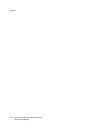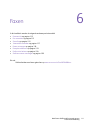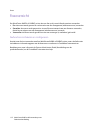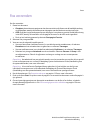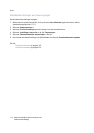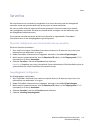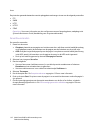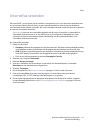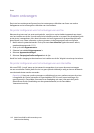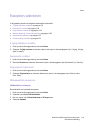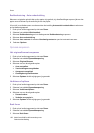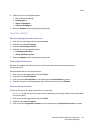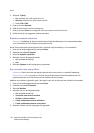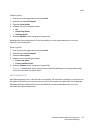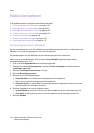Faxen
WorkCentre 6400 multifunctionele printer
Gebruikershandleiding
117
Internetfax verzenden
Als er een SMTP- (e-mail-)server op het netwerk is aangesloten, kunt u een document verzenden naar
een e-mailadres. Dankzij deze functie is er geen speciale telefoonlijn nodig en kunnen de daaruit
voortvloeiende kosten worden vermeden. Als u een internetfax verzendt, wordt het document gescand
en naar een e-mailadres verzonden.
Opmerking: U kunt pas een internetfax verzenden als de functie Internetfax is ingeschakeld in
CentreWare Internetservices en er een SMTP-server is geconfigureerd. Raadpleeg voor meer
informatie de System Administrator Guide (Handleiding voor de systeembeheerder) en de
CentreWare Internetservices-help.
Een internetfax verzenden:
1. Plaats het document.
• Glasplaat: plaats de eerste pagina van het document dat u wilt faxen met de beeldzijde omlaag
op de glasplaat, waarbij de bovenkant van de pagina naar de linkerkant van de printer wijst.
• AOD: verwijder nietjes and paperclips van de pagina's en plaats ze met de beeldzijde omhoog
in de AOD, waarbij de bovenkant van de pagina als eerste in de AOD wordt ingevoerd.
• Druk op het bedieningspaneel op de toets Startpagina Functies.
2. Selecteer het pictogram Internetfax.
3. Selecteer Nieuwe ontvanger.
4. Voer een e-mailadres van de ontvanger in met behulp van de aantaltoetsen, of selecteer
Kiestekens om het aanraakscherm te gebruiken.
5. Selecteer Toevoegen.
6. Pas de faxopties aan. Zie Faxopties selecteren op pagina 119 voor meer informatie.
7. Druk op de toets Start. De printer scant de pagina's en verzendt het document als een
e-mailbijlage (PDF- of TIFF-indeling) zodra alle pagina's zijn gescand.
8. Om een bevestigingspagina met daarop de verzendstatus van de fax af te drukken, schakelt u
de optie Bevestigingsoverzicht in. Zie Een bevestigingsoverzicht afdrukken op pagina 124 voor
meer informatie.